Nebent nekreipėte dėmesio, „Apple“, „Google“ ir „Amazon“ kilo visiškas karas dėl jūsų namų valdymo. Kalbame ne tik apie televizijos transliaciją, nes yra daugybė išmaniųjų namų priedų, kuriais galima pagerinti gyvenimo kokybę.
Turinys
- Susiję skaitymai
-
Kas yra HomeKit?
- Kas yra kambariai ir zonos?
-
Sukurkite „HomeKit“ kambarį
- Suskirstykite kambarius į zonas
- Priskirkite „HomeKit“ priedą zonai arba kambariui
- Kaip pridėti „HomePod“ arba „HomePod Mini“ prie „HomeKit“ zonos
- Susiję įrašai:
Susiję skaitymai
- Koks yra geriausias „HomeKit Home Hub“? Apple TV, HomePod arba iPad
- „HomePod Mini“ pasiruošęs perimti atostogas
- „Homepod Mini“ ir „Nest Audio“: kurį turėtumėte nusipirkti?
- Kaip naudoti „Apple“ domofono sistemą su „Homepod“ ir „Homepod Mini“.
- Kuo skiriasi „HomePod“ ir „HomePod mini“?
Nors kompanija atvyko šiek tiek pavėluotai, Apple prisijungė prie kovos su HomePod, o dabar ir HomePod Mini pagalba. Šie išmanieji garsiakalbiai yra ne tik fantastiški įrenginiai, skirti klausytis mėgstamos muzikos ar podcast'ų, bet ir daug daugiau. Kadangi jie yra įgalinti „HomeKit“, galite paprašyti „Siri“ valdyti jūsų išmaniųjų namų apšvietimą arba tiesiog reguliuoti temperatūrą ant termostato.
Kas yra HomeKit?
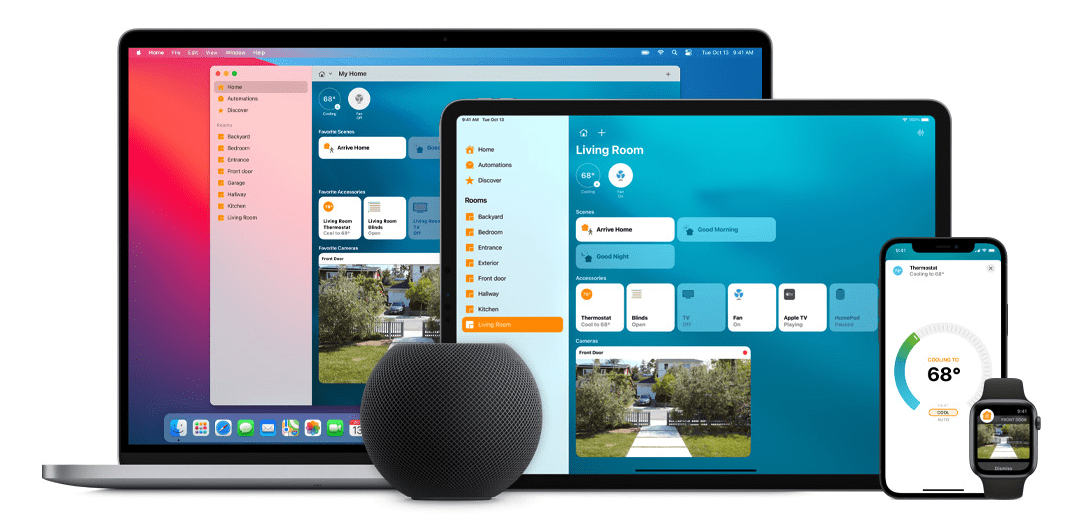
Nežinantiems „HomeKit“ yra „Apple“ išmaniųjų namų platforma, sukurta taip, kad galėtumėte sujungti daugybę priedų. Tada juos galima valdyti iš „iPhone“, „iPad“, „Mac“ ar net „Apple Watch“. Pirmą kartą sukonfigūravus priedus, „Siri“ galima juos valdyti neliečiant telefono.
„HomeKit“ patenka į frazę „daiktų internetas“ arba „IoT“. Tačiau „IoT“ neapsiriboja „Apple“, nes išmaniųjų namų sistemos, susijusios su „Google Assistant“ ar „Amazon Alexa“, taip pat patenka į šią kategoriją.
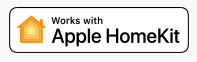
Kalbant apie priedus, kuriuos galite prijungti prie „HomeKit“, jų iš tikrųjų yra nemažai. Štai keletas populiariausių priedų kategorijų, veikiančių su HomeKit:
- Išmaniosios lemputės
- Išmanieji jungikliai
- Termostatai
- Drėkintuvai
- Išmanieji užraktai
- televizoriai
- Maršrutizatoriai
- Garsiakalbiai
Norėsite įsitikinti, kad jie yra suderinami su „HomeKit“. Vien todėl, kad išmanusis kištukas veiks su „Amazon Alexa“ ir „Google Assistant“, dar nereiškia, kad jis veiks tik su „Apple HomeKit“. Lengviausias būdas tai sužinoti – ieškoti lipduko viršuje ant pakuotės.
Kas yra kambariai ir zonos?
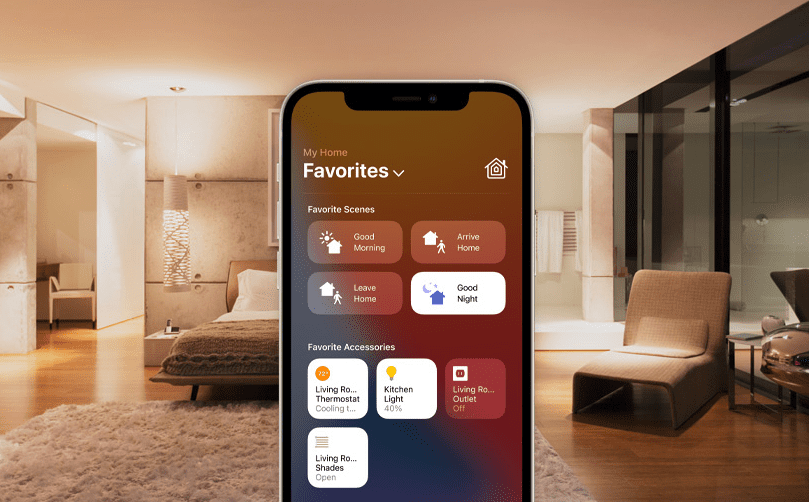
Pradėjus įsigyti ir nustačius įvairius „HomeKit“ priedus, „iPhone“ ar „iPad“ namų programa taps šiek tiek netvarkinga. Bus galima pasirinkti iš daugybės jungiklių, ir net jei juos tinkamai pavadinsite, bus sunku juos valdyti.
Laimei, „Apple“ pridėjo galimybę kurti kambarius ir zonas „Home“ programoje. Kambariai yra gana aiškūs, nes biuro priedus galite sugrupuoti į vieną „kambarį“. Tada visa tai galite įjungti ir išjungti naudodami paprastą komandą „Ei, Siri, išjunkite biurą“.
Zonos gali būti ne tokios savaime suprantamos, tačiau jos yra paprastos. Jei viename aukšte turite kelis kambarius su „HomeKit“ priedais, galite sugrupuoti visus kambarius ir sukurti zoną. Tada galite tiesiog pasakyti „Hey Siri, Turn on Upstairs“, kai jums reikia pakilti į viršų.
Sukurkite „HomeKit“ kambarį
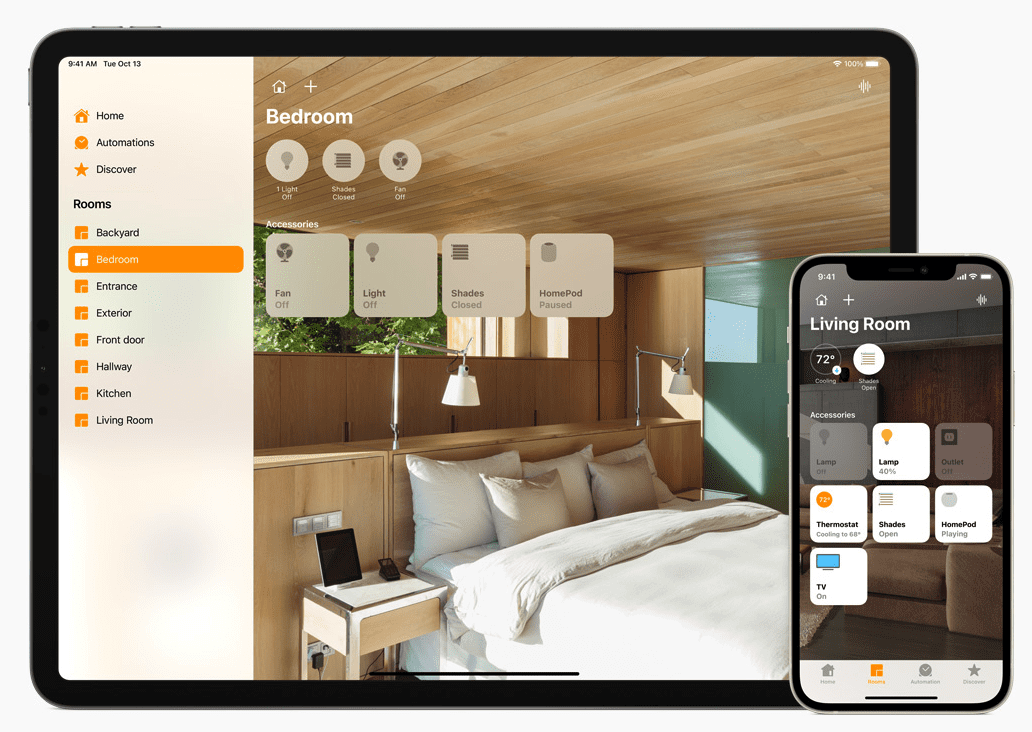
Taigi visus priedus jau pridėjote prie programos „Home“ ir jie yra paruošti valdyti. Kaip minėjome, jūsų programa „Home“ gana greitai gali būti šiek tiek netvarkinga, tačiau galite sukurti skirtingus kambarius, prie kurių pridėti šių priedų. Štai kaip galite sukurti „HomeKit“ kambarį.
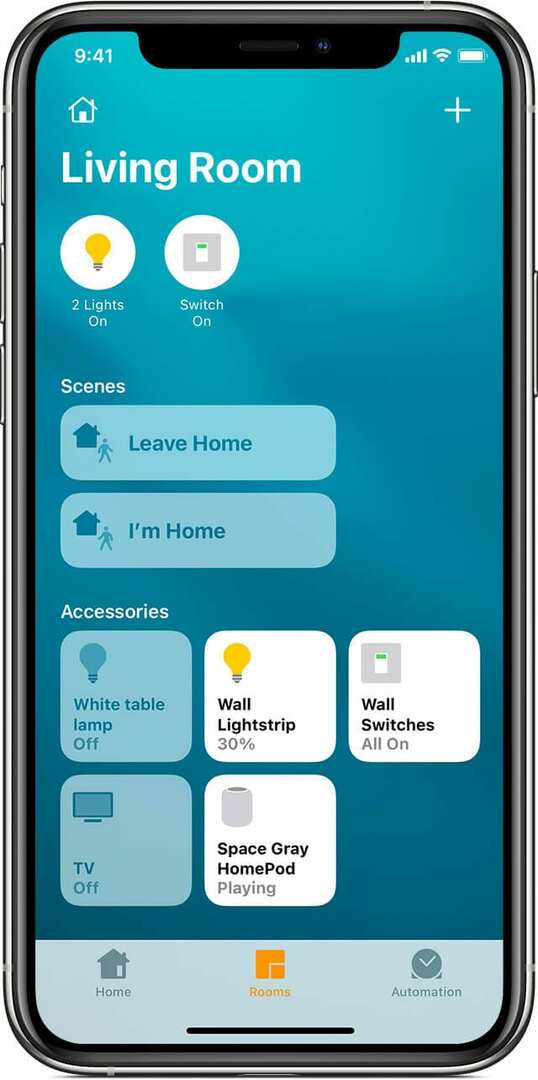
- Atidaryk Namai programa „iPhone“ ar „iPad“.
- Bakstelėkite Kambariai skirtuką apatinėje įrankių juostoje.
- Bakstelėkite Namo piktograma viršutiniame kairiajame kampe.
- Pasirinkite Kambario nustatymai.
- Bakstelėkite Kambariai.
- Spustelėkite Pridėti kambarį.
- Suteikite savo "kambariui" pavadinimą.
- Bakstelėkite Sutaupyti.
Suskirstykite kambarius į zonas
Sukūrę visus kambarius, galite dar labiau tvarkyti programą „Home“. Galima sukurti zonas, kad būtų galima sugrupuoti įvairius kambarius ir juos lydinčius priedus. Tai leidžia lengvai valdyti visas grindis vienu metu, o ne tik vieną kambarį ar priedą vienu metu.
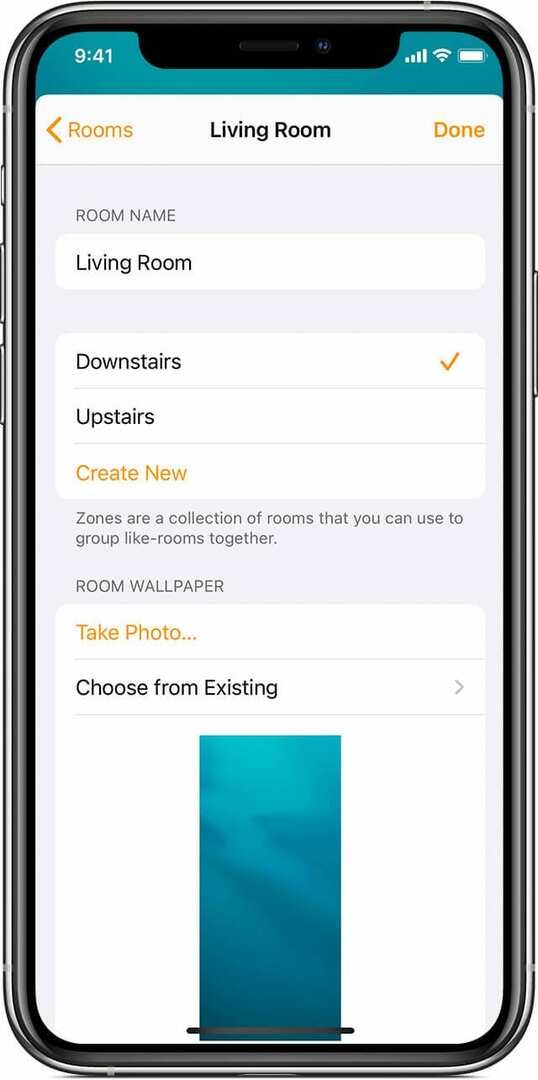
- Atidaryk Namai programa „iPhone“ ar „iPad“.
- Bakstelėkite Kambariai skirtuką apatinėje įrankių juostoje.
- Bakstelėkite Namo piktograma viršutiniame kairiajame kampe.
- Pasirinkite Kambario nustatymai.
- Pasirinkite siūlomą zoną arba bakstelėkite Sukurk naują.
- Įveskite naujai sukurtos zonos pavadinimą.
- Bakstelėkite padaryta viršutiniame dešiniajame kampe.
Priskirkite „HomeKit“ priedą zonai arba kambariui
Tikėtina, kad tam tikru momentu įsigysite daugiau „HomeKit“ palaikančių priedų. Nustatę juos „Home“ programoje, turėsite pridėti juos prie kambario arba zonos, kad viskas būtų švaru ir tvarkinga.
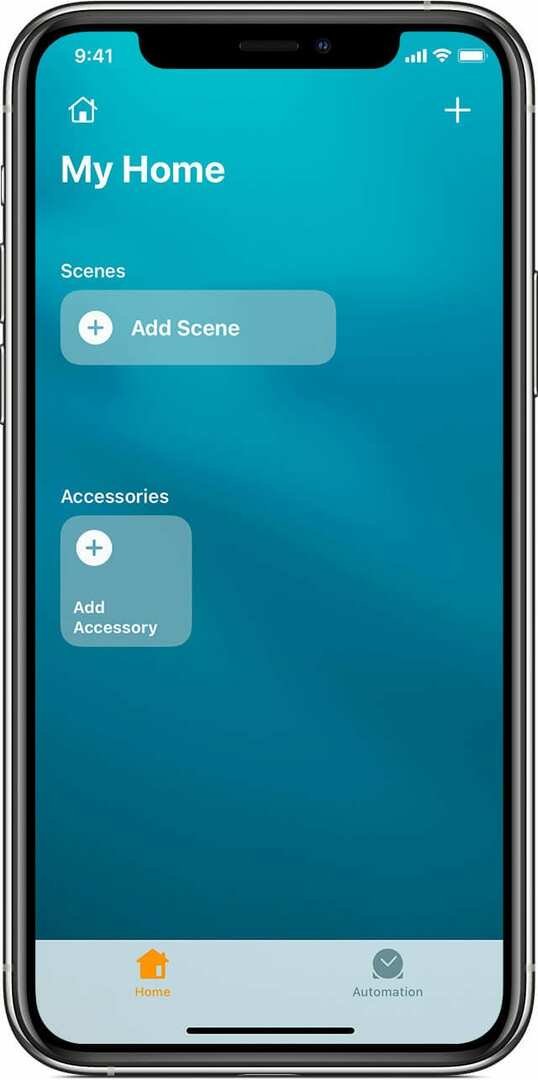
- Atidaryk Namai programa „iPhone“ ar „iPad“.
- Paspauskite ir palaikykite priedą, kurį norite perkelti.
- Bakstelėkite Nustatymai.
- Pasirinkite Kambarys.
- Pasirinkite kambarį, į kurį norite perkelti priedą.
- Bakstelėkite X išsaugoti.
Kaip pridėti „HomePod“ arba „HomePod Mini“ prie „HomeKit“ zonos
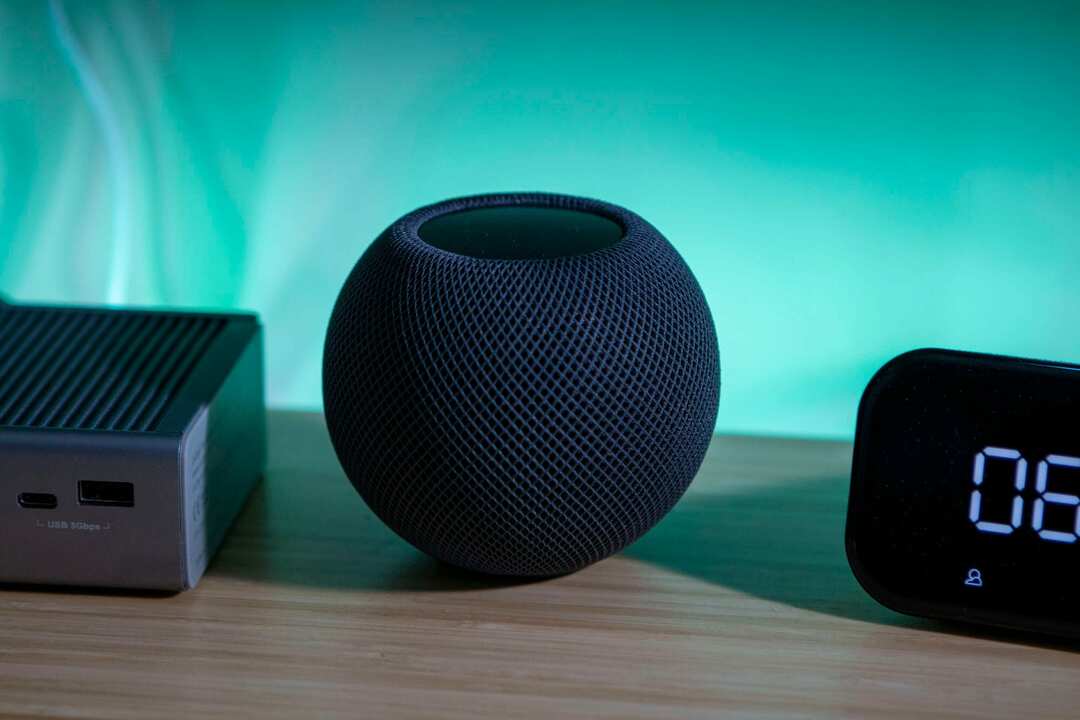
Nors „HomePod“ ir „HomePod Mini“ gali veikti kaip „HomeKit“ „koncentratoriai“, suteikdami „Siri“ valdymo tašką, galite juos įtraukti į kambarius ir zonas. Štai kaip galite nustatyti „HomePod“ arba „HomePod Mini“ ir priskirti jį konkrečiam kambariui arba zonai.
- Atidaryk Namai programa „iPhone“ ar „iPad“.
- Bakstelėkite Pridėti priedą.
- Laikykite savo iPhone šalia HomePod arba HomePod Mini.
- Kai pasirodys priedas, bakstelėkite jį.
- Suteikite savo HomePod arba HomePod Mini pavadinimą.
- Priskirkite jį kambariui.
- Bakstelėkite Kitas.
- Bakstelėkite padaryta.
Andrew yra laisvai samdomas rašytojas, gyvenantis JAV rytinėje pakrantėje.
Bėgant metams jis rašė įvairioms svetainėms, įskaitant „iMore“, „Android Central“, „Phandroid“ ir keletą kitų. Dabar jis dienas leidžia dirbdamas ŠVOK įmonėje, o naktimis dirba kaip laisvai samdomas rašytojas.